आपके Android के लिए शीर्ष बैटरी युक्तियाँ (09.15.25)
आधुनिक और उन्नत Android डिवाइस अब शक्तिशाली प्रोसेसर और जबरदस्त मेमोरी क्षमता से लैस हैं, जो उन्हें बहुत कुछ करने में सक्षम बनाते हैं, जिनमें से कुछ के बारे में आपने शायद एक दशक पहले छोटे उपकरणों के लिए संभव नहीं सोचा था। स्मार्टफोन में मुश्किल से एक दिन चलने की शिकायतों के जवाब में इनमें से अधिकांश गैजेट बड़ी बैटरी से भी भरे होते हैं। हालांकि, कुछ के लिए बैटरी अपग्रेड अभी भी अपर्याप्त लगता है।
उन्नत प्रसंस्करण शक्ति और सुविधाओं का मतलब है कि हम विभिन्न उद्देश्यों के लिए अपने फोन का उपयोग करने की अधिक संभावना रखते हैं। गेम खेलने, संगीत सुनने और वीडियो देखने के अलावा, वर्तमान मोबाइल उपकरणों के साथ काम के लिए कार्यों को पूरा करना भी संभव है। इसका मतलब है कि नए उपकरणों की अतिरिक्त बैटरी क्षमता का उपयोग विभिन्न प्रक्रियाओं और सुविधाओं को शक्ति देने के लिए किया जा रहा है।
अधिकांश Android उपयोगकर्ता एक ऐसा उपकरण पाकर खुश होंगे जो दिन के दौरान उन पर नहीं चलेगा और उन्हें बाहर और आसपास के दौरान पावर आउटलेट खोजने के लिए मजबूर करेगा। अफसोस की बात है कि हम में से हर एक ने शायद खुद को कुछ-से-अनेक स्थितियों में पाया।
हालांकि हम अपने उपकरणों की बैटरी के आकार के बारे में बहुत कुछ नहीं कर सकते हैं, हम उन्हें बनाने के लिए कुछ चीजें कर सकते हैं अब पिछले। इस लेख में, हमने सर्वश्रेष्ठ Android बैटरी सेवर युक्तियों को एक साथ रखा है।
एक संक्षिप्त पृष्ठभूमि: Android बैटरी कैसे काम करती है?इससे पहले कि हम युक्तियों पर जाएं, आइए पहले यह समझने की कोशिश करें कि Android बैटरी कैसे काम करती है। आज के स्मार्ट डिवाइस या तो लिथियम-आयन (Li-On) या लिथियम-पॉलीमर (Li-Po) बैटरी के साथ आते हैं। इन बैटरियों में "मेमोरी" नहीं होती है, इसलिए इन्हें किसी भी समय चार्ज किया जा सकता है। चार्ज करने से पहले आपको उन्हें अच्छी तरह से निकालने की ज़रूरत नहीं है या उन्हें बंद करने से पहले पूरी तरह चार्ज होने की प्रतीक्षा नहीं करनी है। वास्तव में, उन्हें आंशिक शुल्क से भी अधिक लाभ होता है। यह अनुशंसा की जाती है कि आप अपने डिवाइस को 20% पर चार्ज करें और लगभग 90% पर अनप्लग करें। इसके अलावा, आज कई उपकरणों में हटाने योग्य बैटरी नहीं होती है, इसलिए आप उन्हें केवल हटा और बदल नहीं सकते। यह उचित बैटरी रखरखाव को और भी महत्वपूर्ण बना देता है, क्योंकि आप कुछ समय के लिए उस बैटरी से चिपके रहेंगे। Android बैटरी युक्तियों के साथ हम नीचे साझा करेंगे; उम्मीद है, आप अपनी बैटरी को अधिक समय तक चला सकते हैं और इसे बेहतर बनाए रख सकते हैं।
अपने डिवाइस की बैटरी सेवर सुविधा चालू करेंकई Android डिवाइस अपनी बैटरी सेवर सुविधा के साथ आते हैं। उदाहरण के लिए, सैमसंग उपकरणों में अल्ट्रा पावर सेविंग मोड होता है। इस बीच, एचटीसी के पास एक्सट्रीम पावर सेविंग है। सोनी के पास स्टैमिना है। बस अपने डिवाइस की सेटिंग्स को एक्सप्लोर करने के लिए समय निकालें, और आप अंततः पाएंगे कि आप इन पावर सेविंग मोड्स को कहां चालू कर सकते हैं। आमतौर पर, यह सेटिंग > बैटरी.
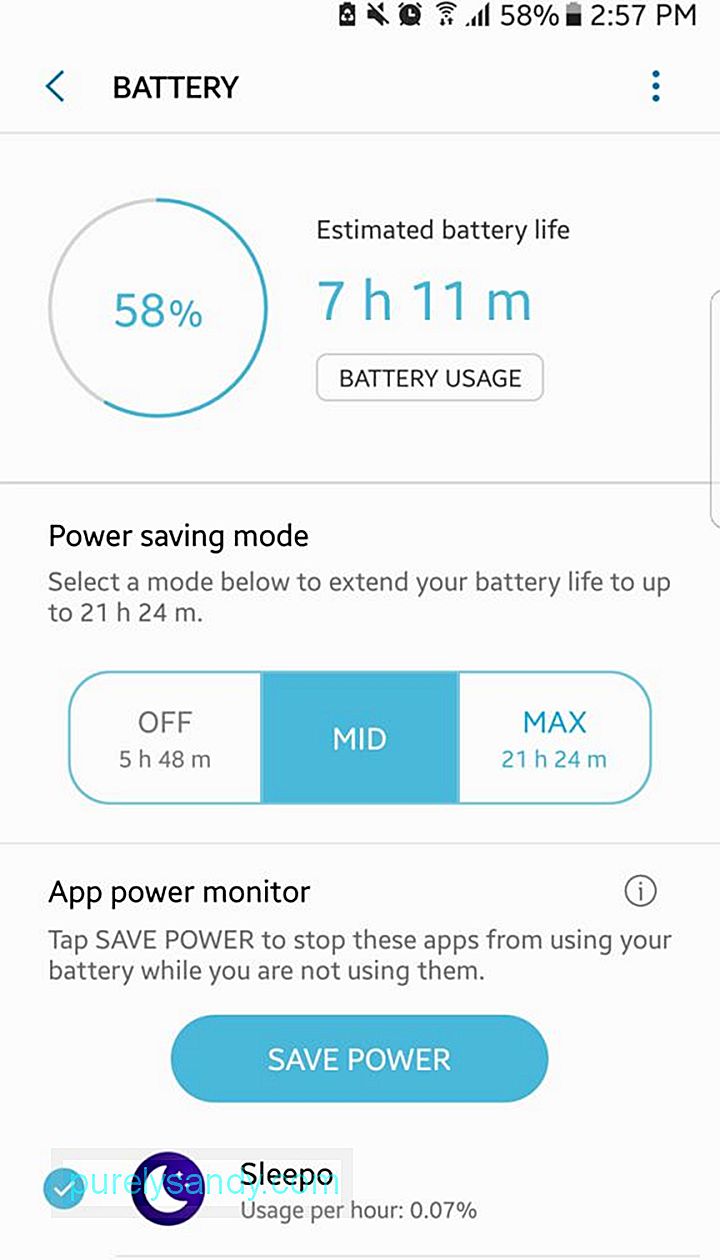
पावर सेविंग मोड आपके डिवाइस को केवल मौलिक और प्राथमिक प्रक्रियाओं और सुविधाओं को निष्पादित करने तक सीमित करता है, जिसमें कॉल और टेक्स्ट भेजने और प्राप्त करने के साथ-साथ मामूली वेब ब्राउज़िंग शामिल है। यह अनावश्यक सूचनाओं को भी अक्षम कर सकता है और ऐप्स को इंटरनेट से अपने आप कनेक्ट होने से रोक सकता है।
रैपिड चार्जिंग का उपयोग करेंकुछ Android उपकरणों में एक तेज़ चार्जिंग सुविधा होती है जिसे उपयोगकर्ता शायद नहीं जानते। इससे आप अपने फोन को तेजी से चार्ज कर सकते हैं। इस सुविधा का लाभ उठाने के लिए, ये करें:
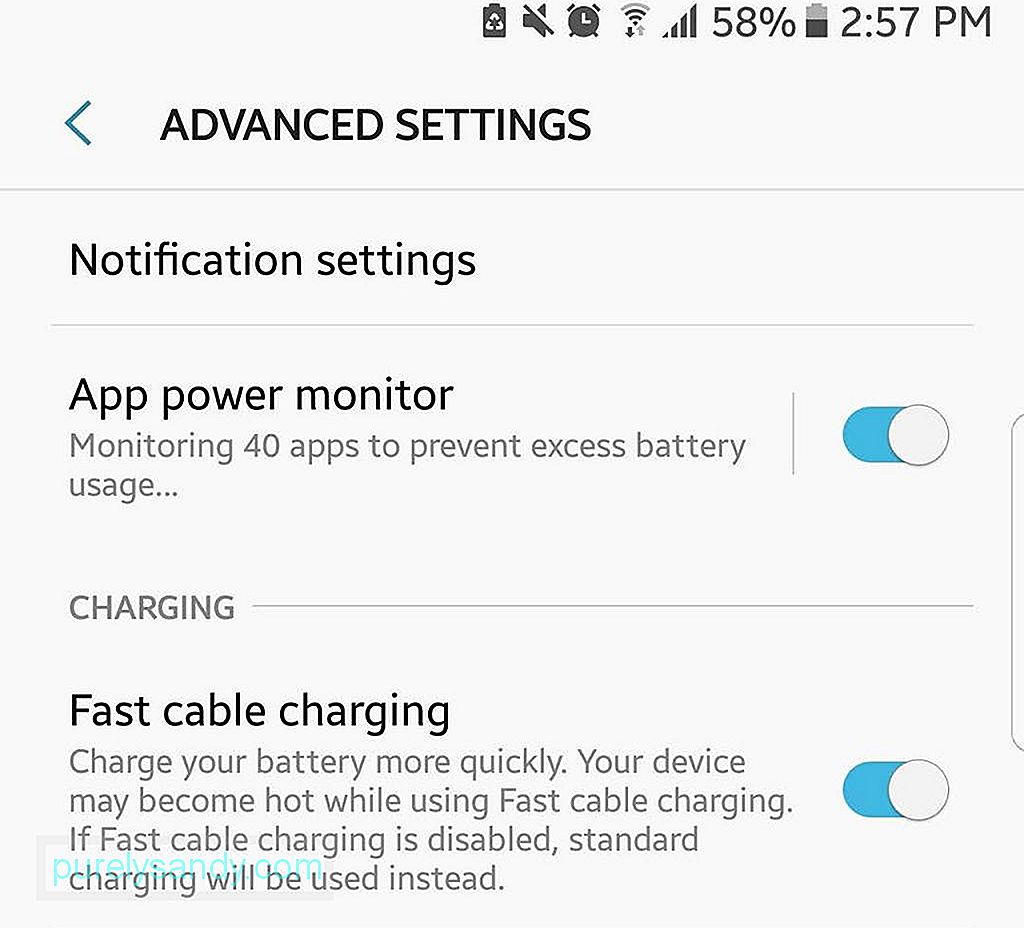
- अपना डिवाइस प्लग इन करें।
- सेटिंग पर जाएं > बैटरी (या बैटरी सेटिंग)।
- रैपिड चार्जिंग के बगल में स्थित बॉक्स को चेक करें।
पिछले कुछ वर्षों में, निर्माता हमें बड़ी स्क्रीन वाले फोन दे रहे हैं, जो अधिक रोशनी का उपयोग करते हैं, और इस प्रकार, अधिक शक्ति। डिफ़ॉल्ट रूप से, आप पा सकते हैं कि आपके डिवाइस की अनुकूली चमक या स्वतः-चमक सक्षम है। यह सुविधा तब उपयोगी हो सकती है जब आप धूप में अपने फोन का उपयोग करते हैं, क्योंकि यह आपको तेज धूप के बावजूद अपने डिवाइस की सामग्री को देखने की अनुमति देता है। हालांकि, घर के अंदर, ऑटो-ब्राइटनेस आपके डिवाइस को आपकी आवश्यकता से अधिक उज्ज्वल बनाता है।
इसके लिए सबसे अच्छा समाधान ऑटो-ब्राइटनेस को अक्षम करना है और केवल अपने डिवाइस की डिस्प्ले ब्राइटनेस को हर बार एक स्तर पर समायोजित करना है। आपके लिए आरामदायक। अधिकांश Android उपकरणों पर, आप त्वरित सेटिंग्स को एक्सेस करके दोनों को शीघ्रता से कर सकते हैं। चमक के लिए आपको स्लाइडर देखना चाहिए।
यदि आपके पास डिवाइस है AMOLED स्क्रीन के साथ, आप गहरे रंग के वॉलपेपर या पृष्ठभूमि का उपयोग करके बहुत लाभ उठा सकते हैं - एक काली छवि सबसे आदर्श है। यह बैटरी लाइफ को बढ़ाने में मदद करता है क्योंकि AMOLED स्क्रीन केवल रंगीन पिक्सल को रोशन करती है। जितने अधिक ब्लैक पिक्सल होंगे, उतनी ही कम ऊर्जा की खपत होगी।
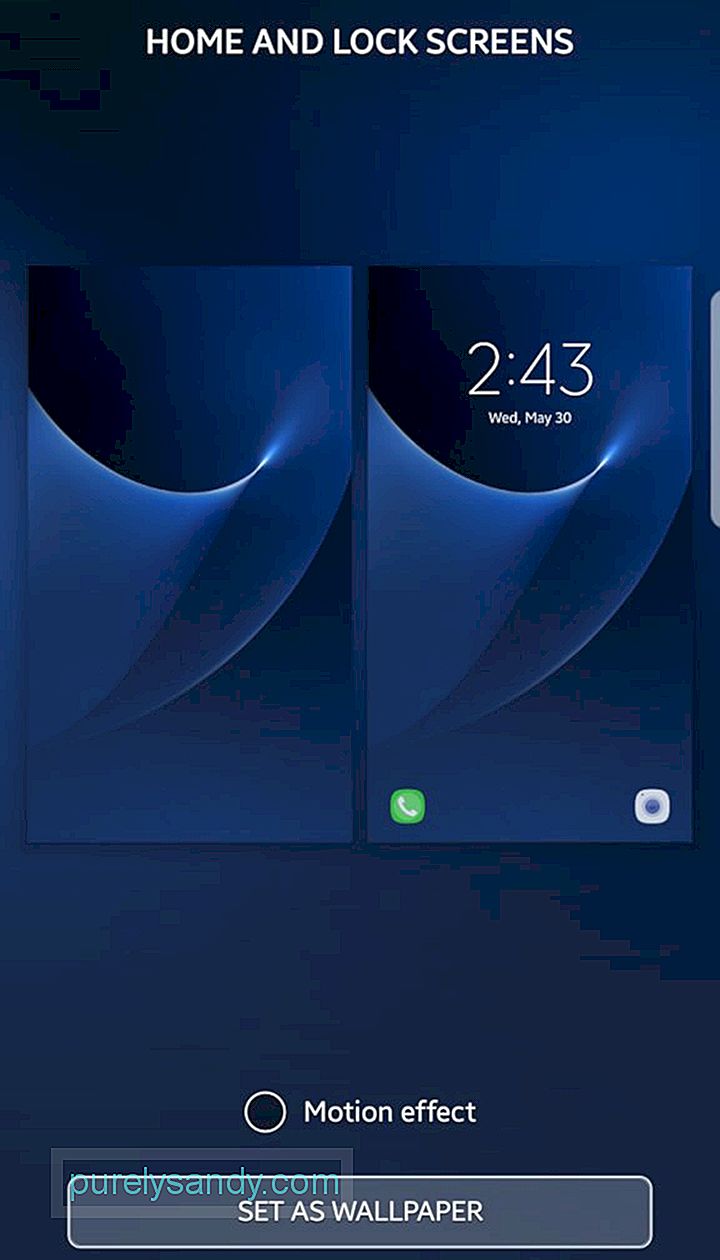
आप अपनी पसंद की कोई भी डार्क इमेज डाउनलोड कर सकते हैं (छवि मालिकों के सम्मान में, हालांकि, एक चुनें मुफ़्त स्टॉक है) या स्वयं अंधेरे में फ़ोटो लें। यदि आप एक नीरस छवि चाहते हैं, तो शॉट पर विचार करते समय कैमरा लेंस को कवर करें। फिर, प्रदर्शन सेटिंग पर जाएं जहां आप अपना नया वॉलपेपर सेट कर सकते हैं।
'लाइट' ऐप्स का उपयोग करें 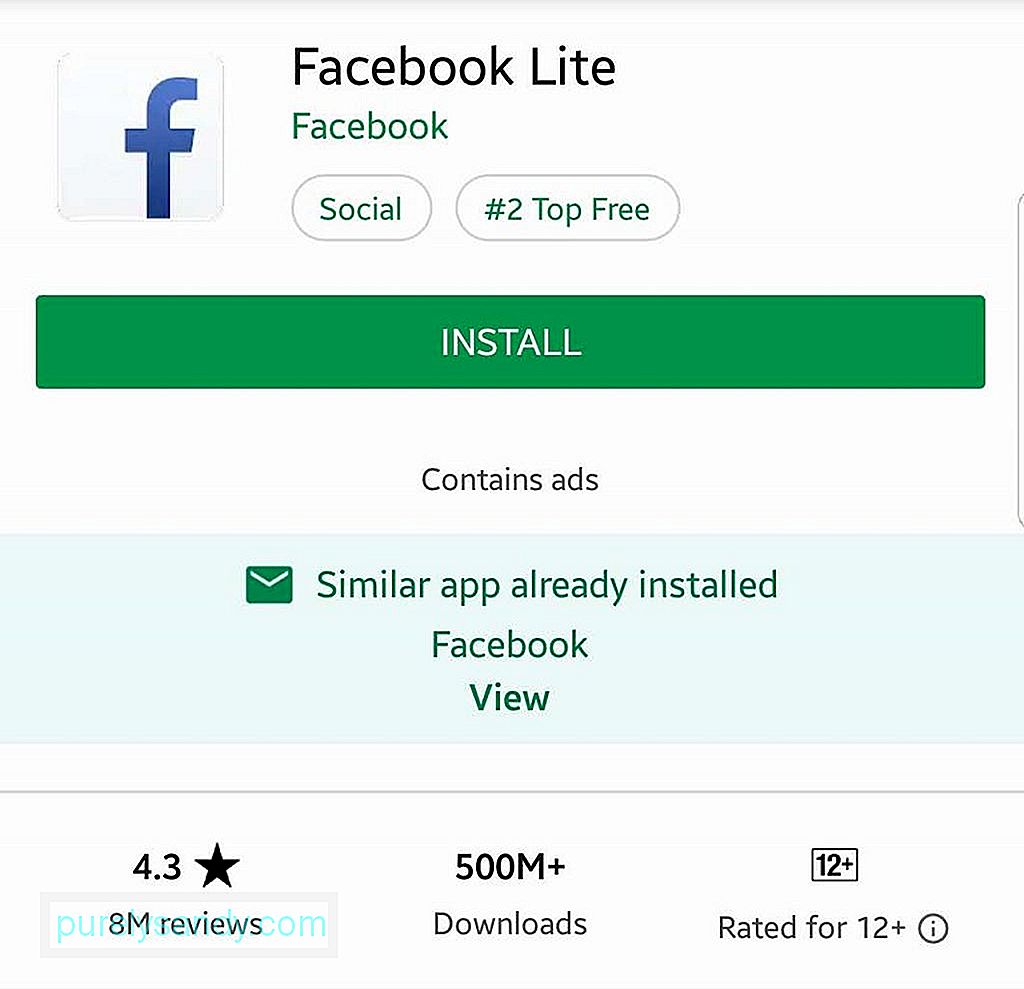
कुछ ऐप्स में 'लाइट' संस्करण होते हैं। इन ऐप्स को उनकी सबसे आवश्यक सुविधाओं से हटा दिया गया है। उदाहरण के लिए, Facebook Messenger Lite का इंटरफ़ेस अधिक सरल है और केवल तीन टैब प्रदान करता है: होम, संपर्क और प्रोफ़ाइल। दूसरी ओर, पूर्ण ऐप में गेम और बॉट्स के साथ-साथ फेसबुक कैमरा सहित अन्य टैब और विशेषताएं हैं। लाइट ऐप्स में आपको मिलने वाली विशेषताएं और कार्य इतने आवश्यक हैं कि वे अपने पूर्ण संस्करणों की तुलना में कम प्रोसेसिंग पावर और डेटा की खपत करते हैं। इसलिए, यदि आपके द्वारा उपयोग किए जा रहे किसी ऐप का लाइट संस्करण है और वैसे भी पूर्ण संस्करण की अतिरिक्त सुविधाओं के लिए आपके पास कोई उपयोग नहीं है, तो हम दृढ़ता से सुझाव देते हैं कि आप 'लाइट' का उपयोग करें।
हैप्टिक फीडबैक से तात्पर्य उस लाइट बज़िंग से है जो आपके कीबोर्ड पर कीज़ को टैप करने पर आपका डिवाइस उत्पन्न करता है। स्पर्श उपकरणों पर हैप्टिक फीडबैक वास्तविक बटन दबाने की भावना का प्रतिनिधित्व करने के लिए डिज़ाइन किया गया है। जब हैप्टिक फीडबैक चालू होता है, तो आपको सूचित किया जाता है कि एक बटन दबाया गया है और एक बदलाव किया गया है, भले ही आपकी आंखें हर समय स्क्रीन से चिपकी न हों। उपयोगी होते हुए भी, यदि आप हमेशा अपने फ़ोन का उपयोग करते हैं, तो इसका अर्थ है कि हैप्टिक फ़ीडबैक का भी लगातार उपयोग किया जा रहा है — आप शायद पहले से ही इसका अर्थ जानते हैं। वाइब्रेट नोटिफिकेशन केवल तभी करें जब आपको जरूरत हो, जैसे कि उन स्थितियों में जहां आपको अपने फोन को साइलेंट रखने की जरूरत है, फिर भी इनकमिंग कॉल और टेक्स्ट की सूचना दी जानी चाहिए। अपनी कंपन सूचना और हैप्टिक फ़ीडबैक सेटिंग बदलने के लिए, सेटिंग > ध्वनियाँ और सूचनाएं।
अनावश्यक कनेक्शन अक्षम करेंहमारे मोबाइल उपकरणों का प्राथमिक उद्देश्य हमें जोड़े रखना है। कुछ उपकरणों में ये सभी कनेक्टिविटी विकल्प होते हैं: वाई-फाई, एलटीई, एनएफसी, ब्लूटूथ और जीपीएस। वे सभी निस्संदेह उपयोगी हैं, लेकिन यदि आपको उन सभी का एक साथ उपयोग करने की आवश्यकता नहीं है, तो उन सभी को बंद कर दें जिनका आप उपयोग नहीं कर रहे हैं।
उदाहरण के लिए, यदि आप वाई-फ़ाई चालू रखते हैं, यह लगातार उपलब्ध वाई-फाई नेटवर्क की खोज करेगा। मोबाइल डेटा उसी तरह काम करता है। एनएफसी और ब्लूटूथ बहुत अधिक बिजली की खपत नहीं करते हैं, लेकिन अगर वे अन्य कनेक्शन चालू होने के दौरान सक्रिय हैं, और आप उनका उपयोग नहीं कर रहे हैं, तो वे अनावश्यक पावर हॉगर्स में बदल जाते हैं।
अपनी बैटरी की खपत को समझें और कुछ को खत्म करें बैकग्राउंड में चलने वाले ऐप्सकुछ प्रोसेस और ऐप दूसरों की तुलना में अधिक पावर-डिमांडिंग होते हैं। हालांकि हम बहुत कुछ नहीं कर सकते हैं, कुछ सिस्टम प्रक्रियाएं जो आपके डिवाइस को सुचारू रूप से और सही ढंग से चलाने के लिए आवश्यक हैं, आप उन ऐप्स के बारे में कुछ कर सकते हैं जो आपकी बैटरी को अनावश्यक रूप से खत्म कर देते हैं: उन्हें बंद कर दें।
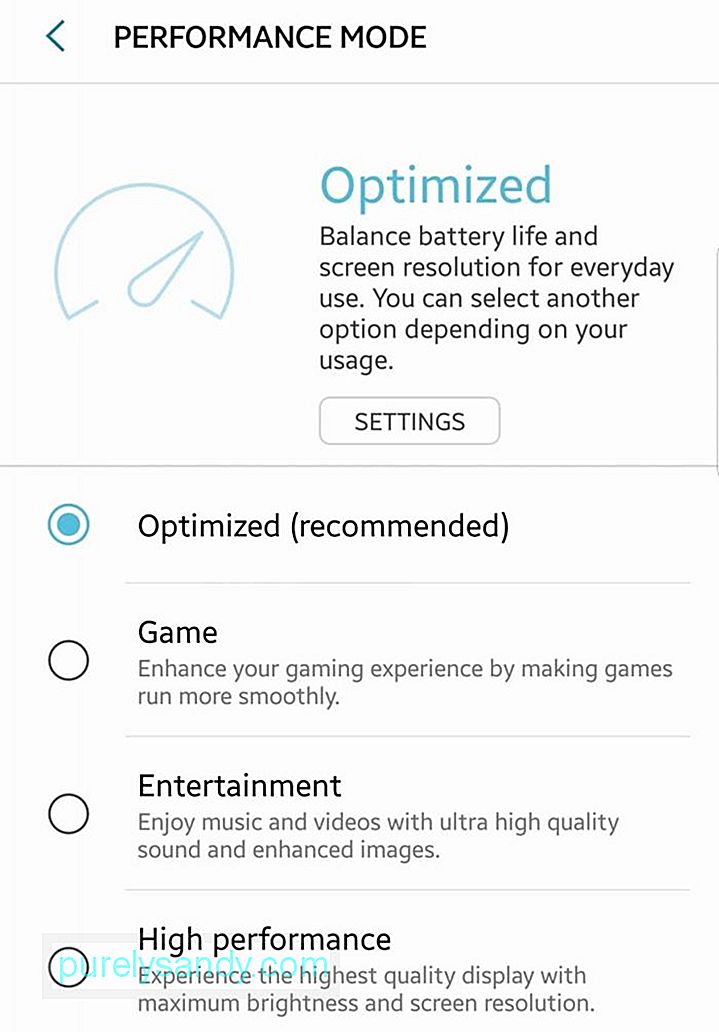
पी>
पहली चीज जो आपको करने की जरूरत है वह यह है कि किसको ठीक से मारना है। सेटिंग पर नेविगेट करें > आपके डिवाइस के बैटरी उपयोग का विश्लेषण देखने के लिए बैटरी। आमतौर पर, डिस्प्ले को उच्चतम बिजली उपभोक्ता के रूप में दिखाया जाएगा (यही कारण है कि हमारे पास डिस्प्ले से संबंधित कुछ बैटरी पावर सेवर टिप्स हैं)। यदि आप चार्ट में स्टैंड-अलोन ऐप्स देखते हैं जो बिना किसी उचित कारण के बहुत अधिक शक्ति प्राप्त कर रहे हैं, तो आप उन्हें छोड़ने या बलपूर्वक रोकने का विकल्प चुन सकते हैं।
आप टास्क किलर ऐप का उपयोग करके भी देख सकते हैं . एक सेट अप करके, आप मैन्युअल रूप से या स्वचालित रूप से एकाधिक ऐप्स को तेज़ और आसान बलपूर्वक रोक सकते हैं। Android क्लीनर या रखरखाव ऐप, जैसे कि Android क्लीनर टूल में ऐसे फ़ंक्शन भी हो सकते हैं जिनमें बैकग्राउंड ऐप्स बंद करना शामिल है।
ऑटो-सिंक बंद करें 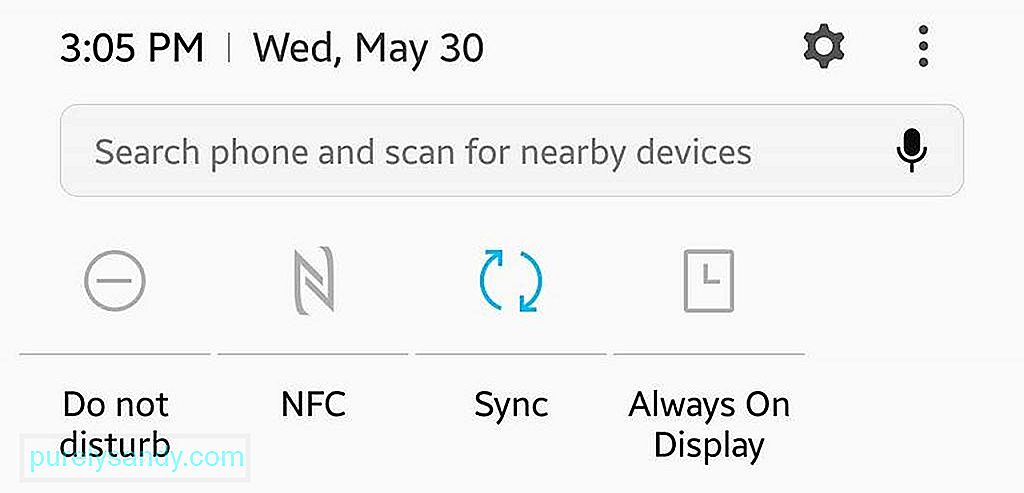
जब ऑटो-सिंक चालू रहता है, तो आपका डिवाइस हर बार इंटरनेट से कनेक्ट होने पर आपके खातों को लगातार सिंक करने का प्रयास करेगा। वैसे भी, जिन ऐप्स को सिंकिंग की आवश्यकता होती है, वे मैन्युअल रीफ्रेशिंग और सिंकिंग की अनुमति देते हैं। इसलिए, जब भी आपको यह जांचने की आवश्यकता हो कि क्या आपके पास कोई नया ईमेल है, उदाहरण के लिए, आप सीधे अपना ईमेल ऐप खोल सकते हैं और उसे रीफ़्रेश कर सकते हैं।
परेशान न करें और स्लीप शेड्यूल सेट करेंअधिकांश Android उपकरणों में एक परेशान न करें फीचर, जो आपके फोन को साइलेंट कर देता है। आप इसे सक्रिय करने के लिए एक निश्चित समय निर्धारित कर सकते हैं और यह चुन सकते हैं कि डीएनडी सक्षम होने पर कौन से ऐप्स और सुविधाएं आपको अधिसूचना भेज सकती हैं।
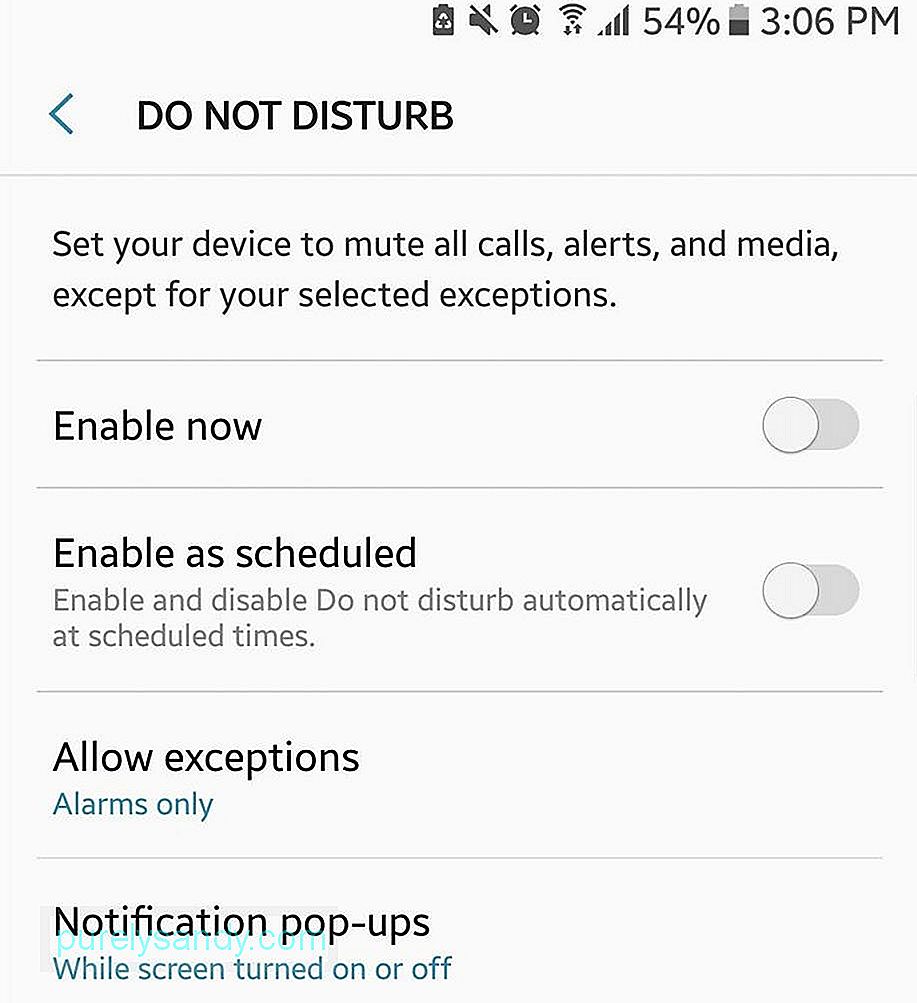
आप अपने फोन को हवाई जहाज मोड पर भी सेट कर सकते हैं। कई बार जब आपको लगता है कि आपके पास सेलुलर नेटवर्क के लिए कोई उपयोग नहीं है। इसके अलावा, आप अपनी स्क्रीन को स्वचालित रूप से जितनी जल्दी हो सके लॉक करने के लिए भी सेट कर सकते हैं
पृष्ठभूमि में चल रहे कुछ ऐप्स आपको अपडेट और सूचनाएं प्रदान करने के लिए लगातार इंटरनेट से कनेक्ट करने का प्रयास कर सकते हैं। हालांकि इसे ऐप्स को बंद करके हल किया जा सकता है (टिप #8 देखें), आप ऐप बैकग्राउंड डेटा को भी प्रतिबंधित कर सकते हैं।
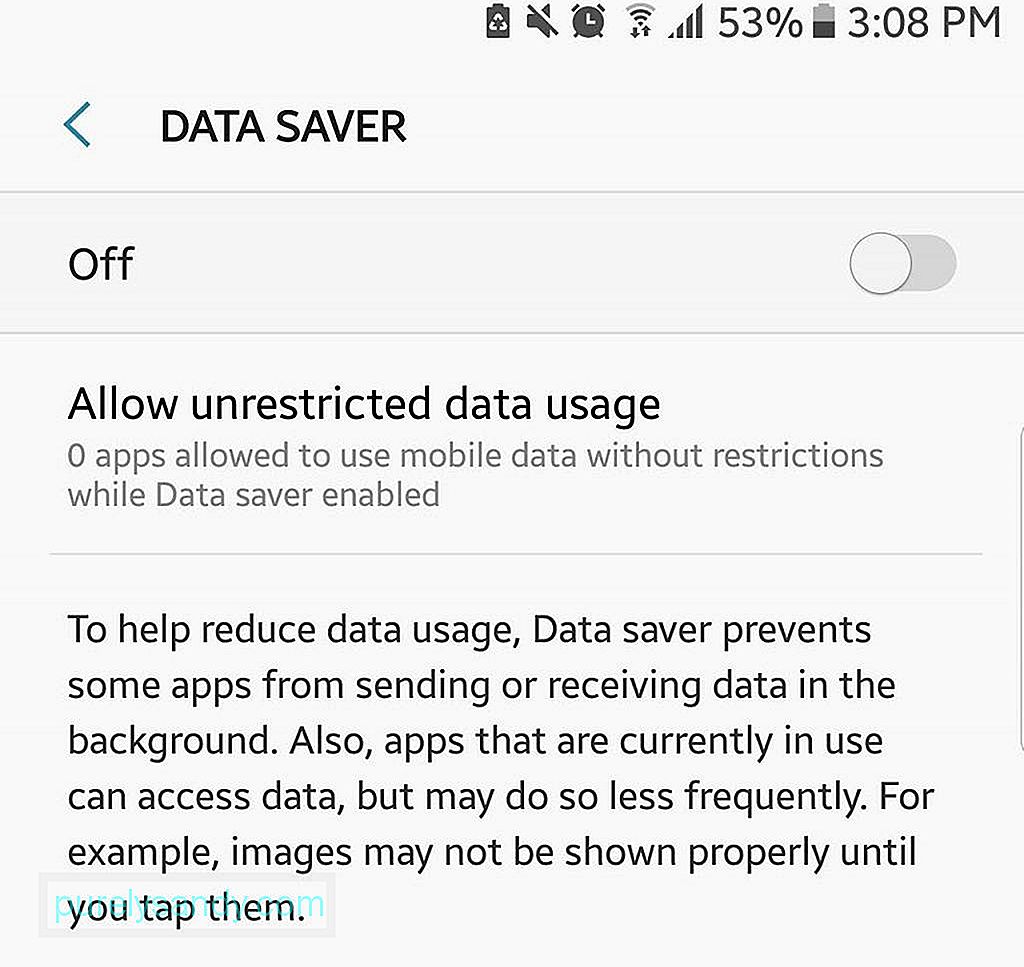
ऐसा करने के लिए, सेटिंग > डेटा उपयोग, फिर उन ऐप्स का चयन करें जिन्हें पृष्ठभूमि में चलाने की आवश्यकता नहीं है। फिर, "ऐप पृष्ठभूमि डेटा प्रतिबंधित करें" टैप करें।
डेटा बचतकर्ता सक्रिय करेंयदि आप अपने प्राथमिक ब्राउज़र के रूप में क्रोम का उपयोग करते हैं, तो इसकी डेटा बचतकर्ता सुविधा का लाभ उठाएं। सक्रिय होने पर, डेटा बचतकर्ता आपको केवल सबसे बुनियादी वेब फ़ंक्शंस और सुविधाओं का उपयोग और एक्सेस करने देता है। वेब पेज भी संकुचित हो जाएंगे, और अनावश्यक आइटम जैसे विज्ञापन अवरुद्ध या अनुपलब्ध हो जाएंगे। परिणामस्वरूप, आपकी ऑनलाइन गतिविधियों के लिए कम डेटा की खपत होती है, जिससे आपकी बैटरी से कम ऊर्जा प्राप्त होती है। यह सुविधा पॉप-अप विज्ञापनों को ब्लॉक करने में भी मदद करती है, इसलिए आप एक पत्थर से दो पक्षियों को मारेंगे।
- Chrome खोलें और उप-मेनू खोलें।
- सेटिंग पर जाएं।
- डेटा बचतकर्ता का पता लगाएँ। टैप करें।
- स्विच ऑन को टॉगल करें।
- डेटा बचत आँकड़े दिखाने वाला एक चार्ट तब दिखाई देगा।
डेवलपर्स समय-समय पर अपडेट रोल आउट करते हैं, और इनमें से अधिकतर अपडेट बग्स को ठीक करने के लिए डिज़ाइन किए गए हैं, जो ऐप्स को खराब प्रदर्शन कर सकते हैं और बैटरी जीवन को एक या दूसरे तरीके से प्रभावित कर सकते हैं। इसलिए, यह अत्यधिक अनुशंसा की जाती है कि आप जांचें कि क्या आपके ऐप्स के लिए हर एक समय में अपडेट उपलब्ध हैं और उन अपडेट को मैन्युअल रूप से इंस्टॉल करें। अपने ऐप्स को ऑटो-अपडेट पर सेट करने से कई बार बैटरी की खपत बढ़ सकती है जब आपको अपनी बैटरी को लंबे समय तक चलने की आवश्यकता होती है। तो आम तौर पर, ऑटो-अपडेट को सक्रिय करना बहुत आदर्श नहीं है।
तो, आपके पास यह है! आपकी Android बैटरी को लंबे समय तक चलने में मदद करने के लिए कुछ शीर्ष युक्तियाँ। अन्य सुझाव मिले? उन्हें नीचे टिप्पणी में हमारे साथ साझा करें!
यूट्यूब वीडियो: आपके Android के लिए शीर्ष बैटरी युक्तियाँ
09, 2025

